Questa demo presuppone che tu abbia già effettuato l'accesso a cPanel
Ora impariamo come configurare account FTP aggiuntivi
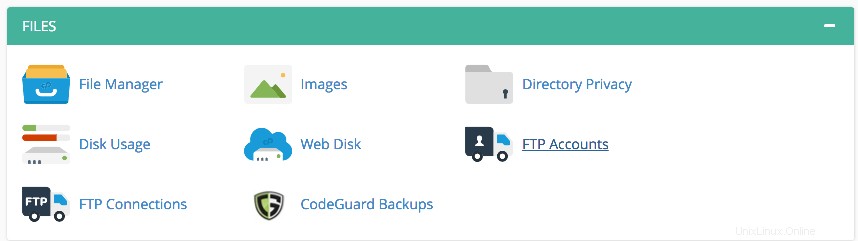
Qui è dove gestisci i tuoi account FTP
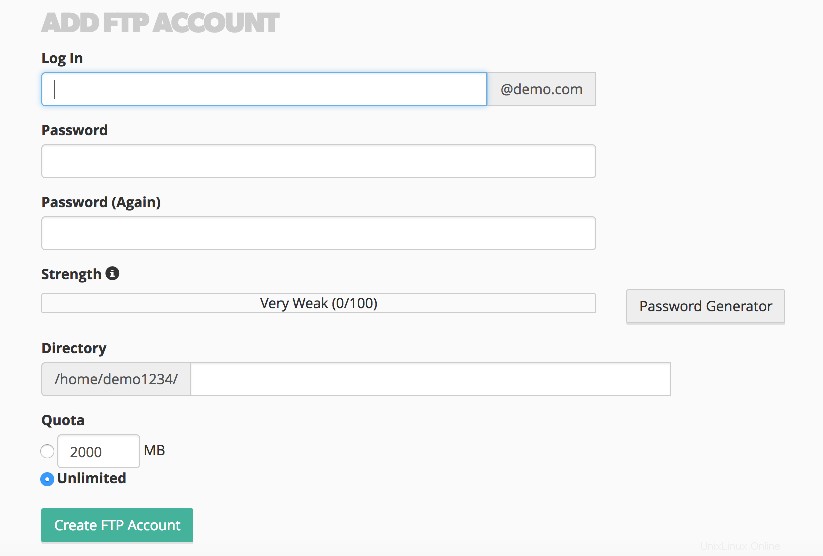
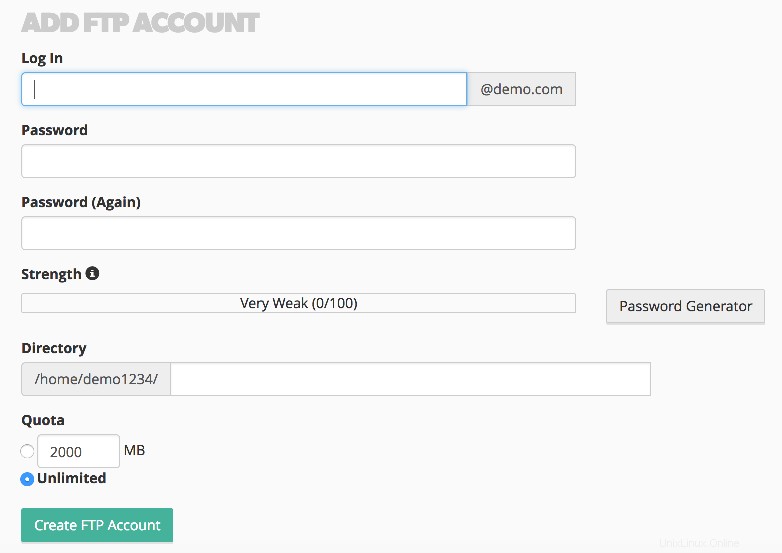
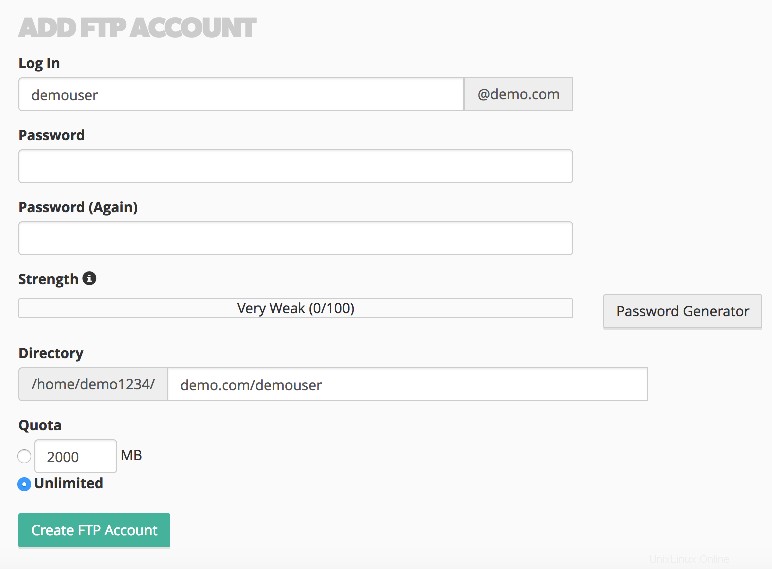
Se lasci /demouser nella casella della directory, l'utente di questo account FTP avrà accesso solo alla directory /demouser ea tutte le cartelle sotto di essa. Per consentire all'utente l'accesso all'intero sito Web, elimineresti tutto tranne la barra "/". Se lo desideri, puoi impostare un limite di quota su questo account FTP
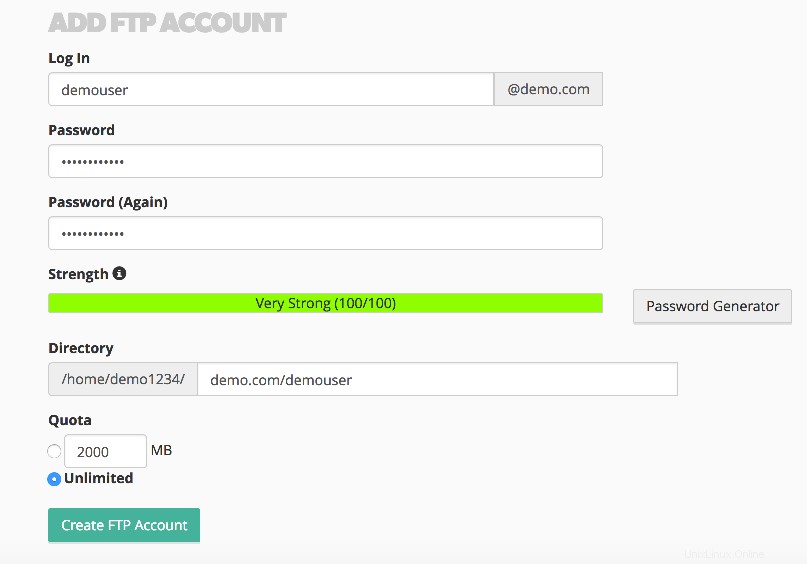
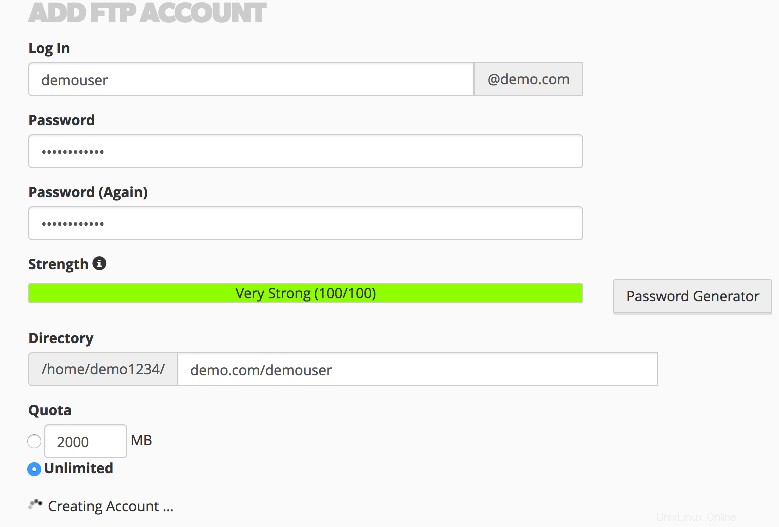
Questo è tutto! Il nuovo account FTP è stato creato

Questa è la fine del tutorial. Ora sai come creare account FTP aggiuntivi in cPanel